
පරිගණකය නිම කිරීම කර්තව්යය තරමක් සරල ය, මූසිකය සමඟ ක්ලික් කිරීම් තුනකින් සිදු කරන නමුත් සමහර විට එය නිශ්චිත කාලයක් සඳහා කල් දැමීම අවශ්ය වේ. අපගේ වර්තමාන ලිපියෙන්, වින්ඩෝස් 10 සමඟ ටයිමර් විසින් පරිගණකය හෝ ලැප්ටොප් පරිගණකයක් ක්රියා විරහිත කරන්නේ කෙසේදැයි අපි කියමු.
වින්ඩෝස් 10 සමඟ පරිගණකය අක්රිය කිරීම ප්රමාද විය
ටයිමර් විසින් පරිගණකය ක්රියා විරහිත කිරීම සඳහා විකල්ප කිහිපයක් තිබේ, නමුත් ඒවා සියල්ලම කණ්ඩායම් දෙකකට බෙදිය හැකිය. පළමුවැන්න ඇඟවුම් කරන්නේ තෙවන පාර්ශවීය යෙදුම්, දෙවන - සම්මත වින්ඩෝස් 10 මෙවලම් කට්ටලය. අපි එක් එක් වඩාත් සවිස්තරාත්මකව සලකා බැලීම සඳහා යොමු වෙමු.
ඉහත අප විසින්ම සලකා බලන ලද ඉහළ මට්ටමේ මෘදුකාංග විසඳුම්වලට අමතරව, පරිගණකය ක්රියා විරහිත කිරීම සඳහා කල් දැමූ තැනැත්තා තවත් බොහෝ යෙදීම් වල යෙදී ඇති අතර, උදාහරණයක් ලෙස, ක්රීඩකයන් සහ ටොරන්ට් සේවාදායකයින් තුළ.
එබැවින්, ජනප්රියම ආපන ශ්රව්ය ප්ලේයරය මඟින් ප්ලේ ලැයිස්තුව නැවත හෝ නිශ්චිත වේලාවක පරිගණකයේ ක්රියාකාරිත්වය සම්පූර්ණ කිරීමට ඔබට ඉඩ සලසයි.
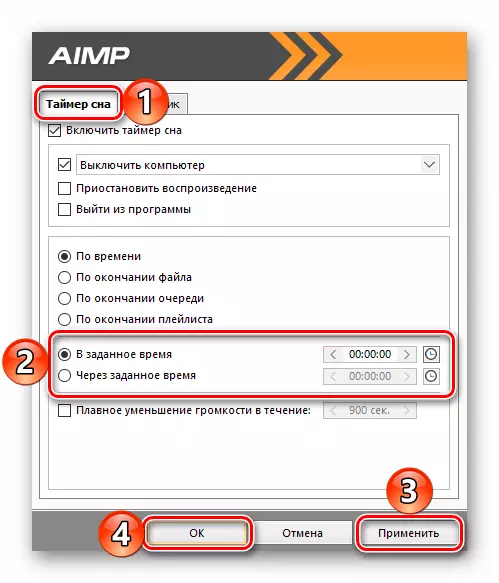
මෙයද බලන්න: අරමුණු වින්යාස කරන්නේ කෙසේද?
අනාගතව ඇති සියලුම බාගැනීම් හෝ බාගැනීම් සහ බෙදාහැරීම් අවසන් වූ පසු පරිගණකය ක්රියා විරහිත කිරීමේ හැකියාව උග්ර වේ.
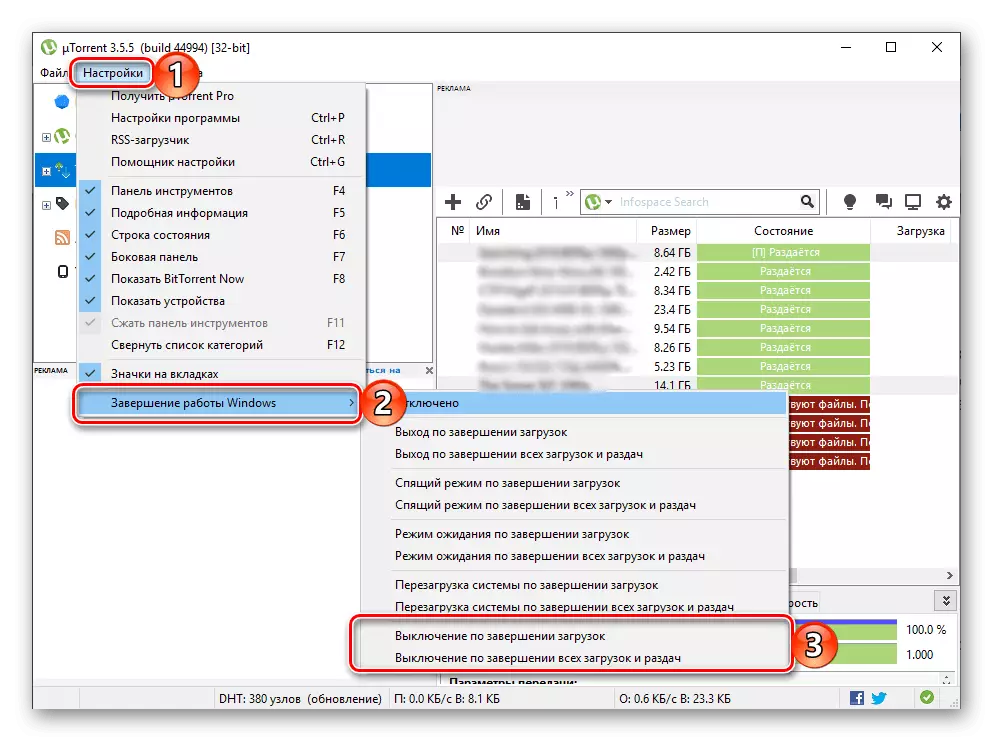
ක්රමය 2: සම්මත මෙවලම්
ඔබේ පරිගණකයේ තෙවන පාර්ශවීය සංවර්ධකයින්ගේ වැඩපිළිවෙලක් බාගත කර ස්ථාපනය කිරීමට ඔබට අවශ්ය නැතිනම්, ඔබට එය ටයිමරය විසින් නිවා දමා සාදන ලද වින්ඩෝස් 10 මෙවලම් භාවිතා කළ හැකිය. ප්රධාන දෙය නම් පහත දැක්වෙන විධානය මතක තබා ගැනීමයි:
වසා දැමීම -t -t 2517
එහි නිශ්චිතව දක්වා ඇති අංකය තත්පර ගණන, පසුව පරිගණකය පෙන්වන තත්පර ගණන වේ. ඔරලෝසුව සහ මිනිත්තු පරිවර්තනය කිරීමට ඔබට අවශ්ය වන්නේ ඔවුන් තුළ ය. උපරිම ආධාරක වටිනාකම වේ 315360000. මේවා අවුරුදු 10 ක් තරම් ද වේ. එකම ආ command ාව ස්ථාන තුනක හෝ මෙහෙයුම් පද්ධතියේ කොටස් තුනෙහි භාවිතා කළ හැකිය.
- "ධාවනය" කවුළුව ("Win + R" යතුරු ලෙස හැඳින්වේ);
- සෙවුම් නූල ("WIN + S" හෝ කාර්ය තීරුවේ ඇති බොත්තමක්);
- "විධාන රේඛාව" ("ජය + x" සන්දර්භය මෙනුවෙහි අනුරූපී අයිතමය පහත සඳහන් තේරීම සමඟ).
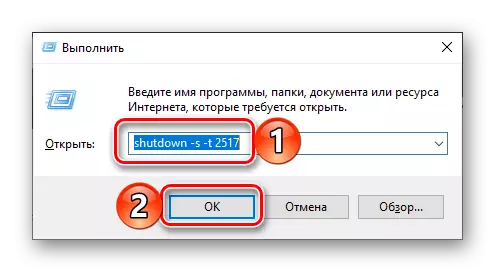
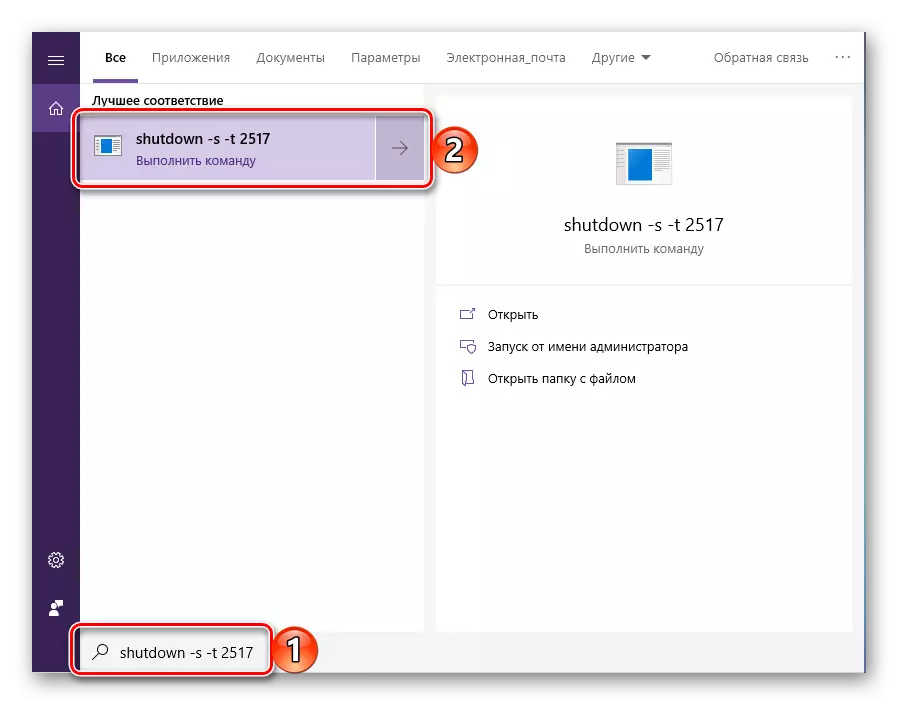
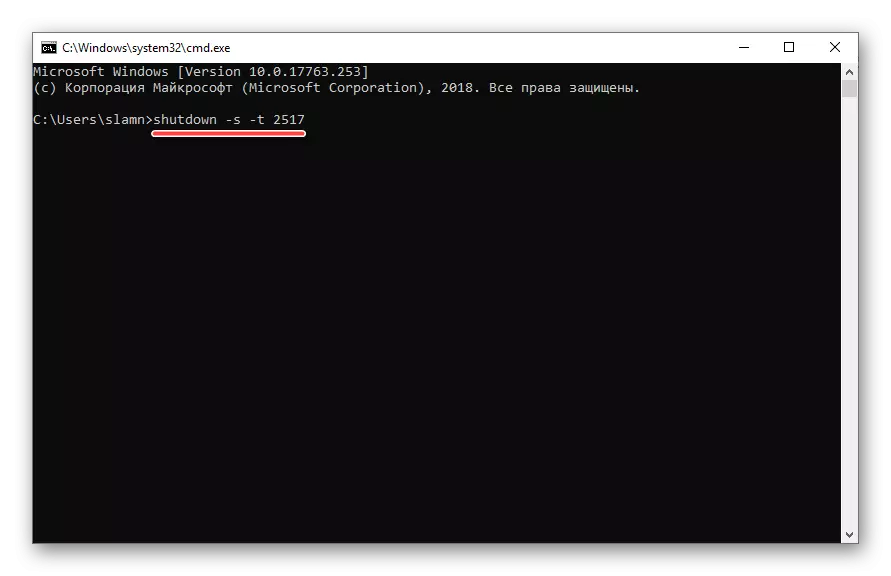
බලන්න: වින්ඩෝස් 10 හි "විධාන රේඛාව" ධාවනය කරන්නේ කෙසේද?
පළමු හා තෙවන නඩුවේදී, විධානය ඇතුළත් කිරීමෙන් පසු, "ඇතුල් වන්න" ක්ලික් කරන්න, දෙවැන්නෙහි - වම් මූසික බොත්තම එබීමෙන්, සෙවුම් ප්රති results ල තෝරන්න, එනම් ධාවනය කරන්න. මරණ ද ofe ුවම ක්රියාත්මක කළ විගසම, කවුළුවක් පෙනෙන්නට ඇති අතර, එය ක්රියා විරහිත වීමට පෙර කාලය ඉතිරිව ඇති අතර වඩාත් තේරුම්ගත හැකි පැය සහ මිනිත්තු වල.

පසුබිමේ සිටින සමහර වැඩසටහන්, පරිගණකය අක්රිය කිරීමට හැකි බැවින්, ඔබ මෙම විධානයට වෙනත් පරාමිතියකට අතිරේක කළ යුතුය - -f (තත්පර කිහිපයකට පසු අවකාශයක් හරහා දැක්වේ). එය භාවිතා කරන්නේ නම්, පද්ධතියේ ක්රියාකාරිත්වය බලහත්කාරයෙන් නිම කරනු ලැබේ.
වසා දැමීම -t -t 2517 -f
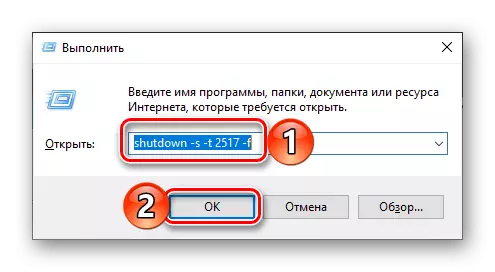
පරිගණකය ක්රියා විරහිත කිරීමට ඔබ ඔබේ අදහස වෙනස් කළහොත්, පහත විධානය ඇතුළත් කර පහත:
වසා දැමීම --a.

ද කියවන්න: ටයිමර් පරිගණකයක් ක්රියා විරහිත කරන්න
නිගමනය
වින්ඩෝස් 10 සමඟ ටයිමර් විසින් පළාත් සභා ක්රියා විරහිත කිරීම සඳහා අපි සරල විකල්ප කිහිපයක් දෙස බැලුවෙමු. එය ඔබට ප්රමාණවත් නොවේ නම්, මෙම මාතෘකාව පිළිබඳ අපගේ අතිරේක ද්රව්ය පිළිබඳව ඔබ හුරු වී ඇති බව අපි ඔබට නිර්දේශ කරමු, ඒවා ඉහත සබැඳි සබැඳි.
